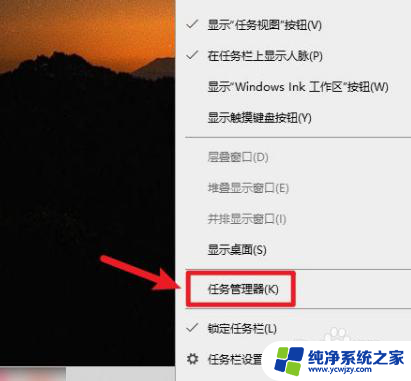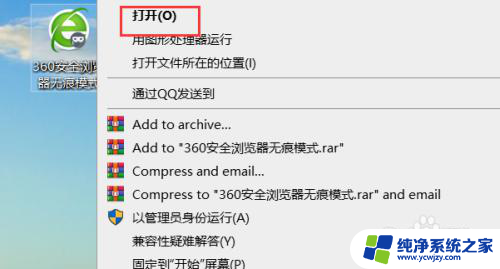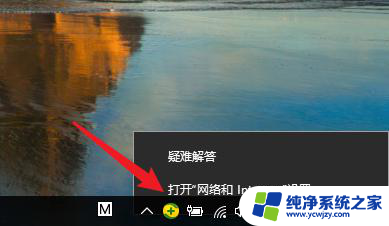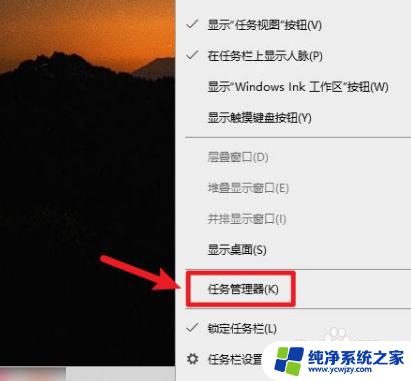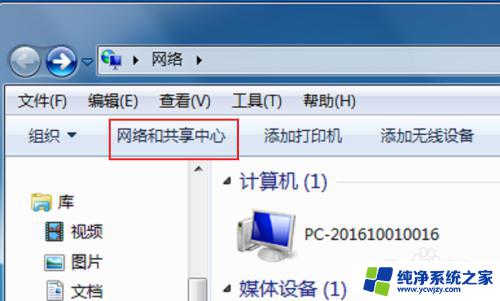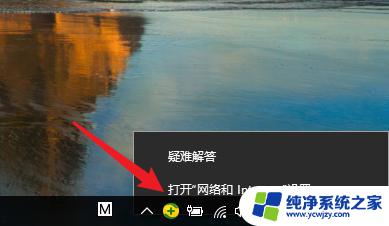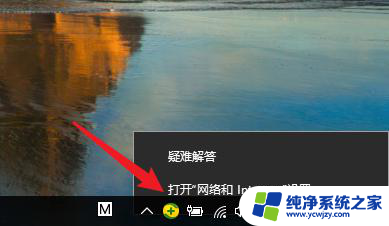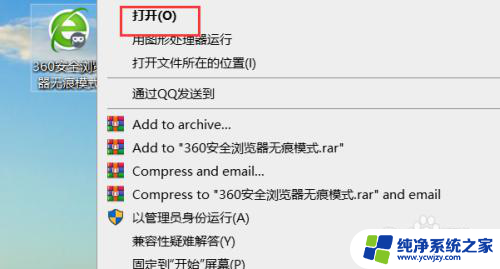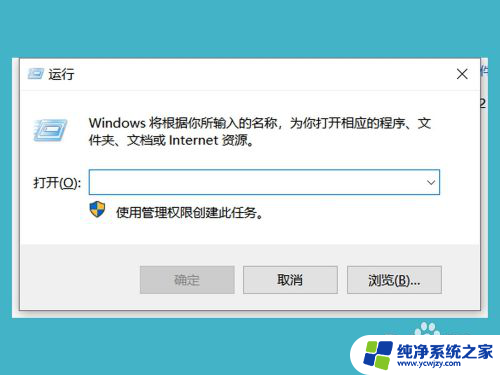win10系统测网速
在如今数字化的社会中,网速的快慢直接影响着我们的工作和生活质量,对于使用Win10系统的电脑用户来说,如何准确地测试网络速度成为了一个重要的问题。通过简单的几个步骤,我们就能轻松地了解自己的网络连接质量,从而及时调整网络设置,提高上网体验。接下来让我们一起来看看Win10系统电脑如何测试网速的具体步骤吧!

一、在线网速测试
1、在浏览器中打开百度网页,然后搜索“网速测试”。在搜索结果中就可以找到“在线网速测试”应用,如图。
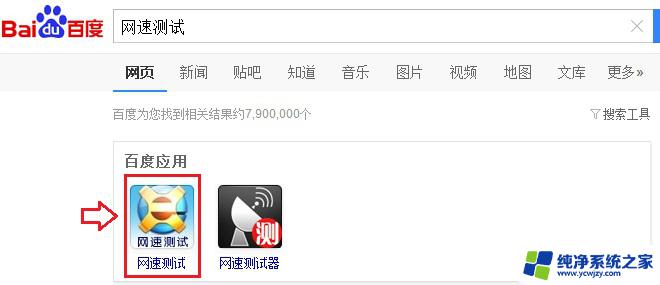
2、点击打开在线测试应用后,点击“开始”就可以测试Win10电脑网速了,如图。
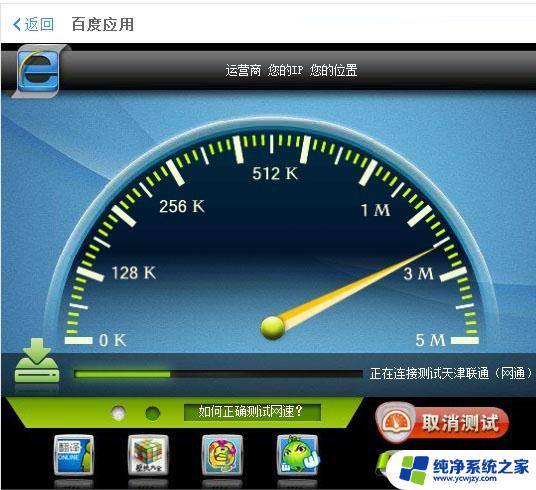
二、使用360宽带测速器
1、打开360宽带测速器,如果电脑中安装了360安全卫士。可以直接点击加速球的“+”图标,然后点击打开360宽带测速器,如下图。
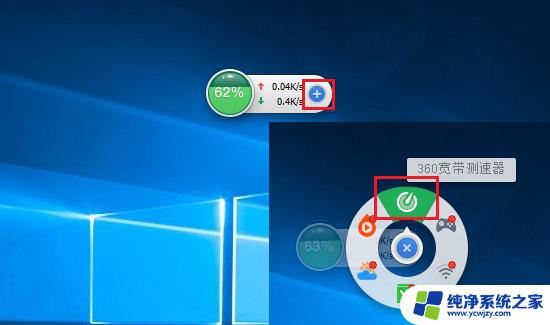
2、打开之后就会自动测试Win10电脑的连接网速,测试完成后。会显示详细的宽带信息,另外还会显示历史测试网速记录,简单易懂,并且结果算对比较准确,值得大家优先使用。
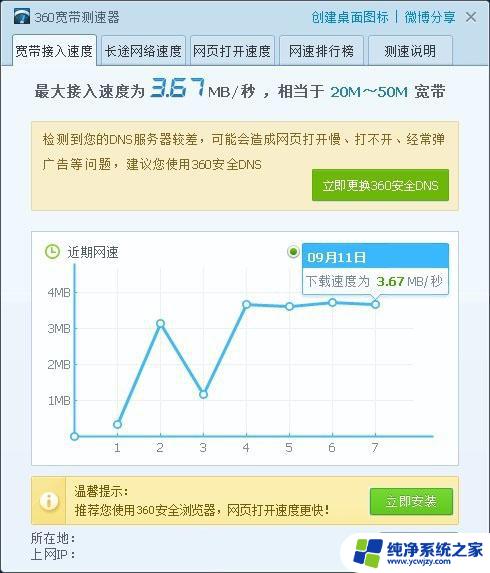
注:如果电脑中没有安装360安全卫士,可以直接网上搜索下载360宽带测速器软件,直接测网速。另外需要注意的是,在测速网速的时候,最好不要开启其他网页或者视频,以免影响测速结果。
以上就是win10系统测网速的全部内容,有遇到相同问题的用户可参考本文中介绍的步骤来进行修复,希望能够对大家有所帮助。